Adblock для Опера -писец рекламе!
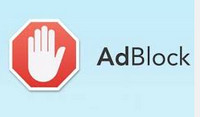 Реклама в интернете в последнее время стала настоящей головной болью всех пользователей. Окна с рекламными объявлениями настолько омрачают нахождение на любимых сайтах, что люди просто перестают посещать их. Кажется, что от рекламы просто невозможно спрятаться. На самом деле выход из данной ситуации существует. Бороться с рекламными сообщениями можно с помощью специальных блокираторов – такими как AdBlock.
Реклама в интернете в последнее время стала настоящей головной болью всех пользователей. Окна с рекламными объявлениями настолько омрачают нахождение на любимых сайтах, что люди просто перестают посещать их. Кажется, что от рекламы просто невозможно спрятаться. На самом деле выход из данной ситуации существует. Бороться с рекламными сообщениями можно с помощью специальных блокираторов – такими как AdBlock.
Внимание! Различные версии Оперы сильно отличаются друг от друга. Представленные скриншоты в тесте сделаны в последней версии на момент написания статьи -36.0
Установка
Для начала запускаем браузер Opera, а затем нажимаем изображение наверху в левом углу.
В контекстном меню выбираем значок «Расширение», а затем вбиваем слово “AdBlock”. После чего в поисковой выдаче выбираем AdBlock или Adblock Plus.
Затем, в открывшейся странице, нажимаем на значок “Добавить в Opera ”, что позволит нам скачать блокиратор. Бывает, что данный способ не сработает и увидите вот такую картинку.
Дело в том, что Опера постоянно совершенствуется и разные версии сильно отличаются.
В открывшемся окошке выбираем «Установить». После чего вы увидите информацию о том, что расширение AdBlock было установлено успешно. Это означает, что теперь значок с этим расширением можно найти наверху в правом углу браузера.
Другой способ установки
Переходим по адресу. Заходить надо обязательно с Опера! (Вам высветится вариант расширения для Опера, если зайдёте с Хрома -будет вариант для Хрома) Жмём здоровенную зеленую .кнопку .
И снова жмём.. После установки в правом верхнем углу браузера появится значок блокировщика.
Чтобы проверить то, насколько блокиратор справляется со своей задачей, можно зайти на любой интернет-ресурс большим числом рекламных сообщений. Теперь вы можете наслаждаться нахождение на любимых сайтах без рекламы.
Заходим к примеру на сайт . Никакой рекламы нет. Обратите внимание на иконку блокиратора -там внизу появилась маленькая цифра 3 (нажмите по картинке -она кликабельна).
Это значит, что блокиратор на этой странице заблокировал 3 блока рекламы.
Настройка
По большему счету всё работает и без всяких настроек. Но для любителей что-нибудь «подкрутить» можно и с настройками побаловаться.
Чтобы внести необходимые установки, необходимо правой кнопкой мыши нажать на значок блокиратора и выбрать «Настройки».
Вкладка «Общая» никаких изменений не требует, поэтому сразу открываем «Список фильтров»
и и сами решайте стоит или нет Вам разрешать показ ненавязчивой рекламы, и на этом, пожалуй, остановимся. Мы описали вам, так сказать, стандартную настройку, используемую большинством людей, поставивших блокиратор рекламы. Но при этом вы можете внести собственные изменения. К примеру, чтобы заблокировать все рекламные сообщения на каких-то конкретных ресурсах, необходимо открыть вкладку «Персональные фильтры» и самостоятельно прописать те доменные имена, где вы бы не хотели встречать рекламу.
Отключение
В ранних версиях до 36.0
Чтобы отключить блокиратор Adblock , необходимо выбрать «Инструменты», затем – «Расширение». Затем отыскиваем блокиратор среди других расширений. Нажимаем «Удалить» или кликаем по значку, чтобы удалить это расширение совсем. Благодаря этому у вас получится не просто отключить Adblock, но и удалить его совсем из «Opera». Ничего страшного в этом нет, так как вы без труда скачаете его снова, как только в этом возникнет необходимость.
Версия 36.0
Открывается окно.
И сами решайте отключать или нет.
Обычно пользователи удаляют Adblock, если у них возникают с ними некоторые трудности и по этой причине они хотят произвести переустановку. Во всех других случаях отключение на некоторое время считается самым целесообразным вариантом. Клавиша «Удалить» располагается также в «Расширениях».
В старых версиях: Кроме того, вы может кликнуть по значку Adblock наверху справа и выбрать «Отключить везде». Если у вас не получается отыскать раздел «Расширения», кликните по иконке «Stop» расширения Adblock. После чего нажимаете «Отключить везде». Чтобы сделать так, как было, нужно кликнуть на иконку и снова нажать «Отключить везде».
Похожие статьи:




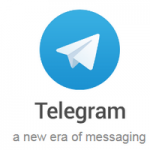
 Очистка компьютера от вирусов
Очистка компьютера от вирусов



